Cómo Usar Chrome
Iniciar sesión en Google Chrome


/es/como-usar-chrome/como-descargar-google-chrome/content/
Una de las características más innovadoras de Chrome es la posibilidad de iniciar sesión en el navegador. Esto significa que, al identificarte con el nombre de usuario y la contraseña de tu cuenta de Google, podrás acceder a tus páginas favoritas, contraseñas guardadas, historial y configuraciones desde cualquier computador o dispositivo móvil con sistema operativo iOS o Android.
Primero, necesitas tener una cuenta de Google para registrarte en Chrome. Si tienes una cuenta de correo electrónico en Gmail, ya posees una cuenta de Google, así que sólo tienes que acceder a Chrome usando el mismo nombre de usuario y contraseña, como te mostraremos a continuación.
Si quieres crear una cuenta en en Gmail, pero no estás seguro de que debes hacer para haz clic en este enlace: Aprende a crear una cuenta de correo en Gmail
Haz clic en el botón Configurar, que está en la esquina superior derecha del navegador.
Se abrirá un menú desplegable. Allí, haz clic en la opción Accede a Chrome.
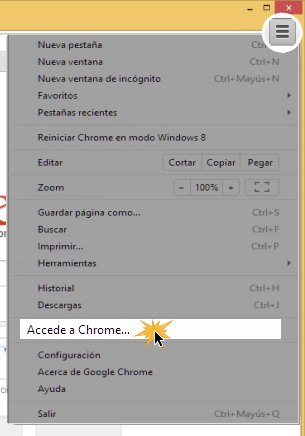
Se abrirá la página de inicio de sesión. Ingresa tu nombre de usuario y tu contraseña, que son los mismos de tu cuenta de correo de Gmail. Al finalizar, haz clic en el botón Iniciar sesión.
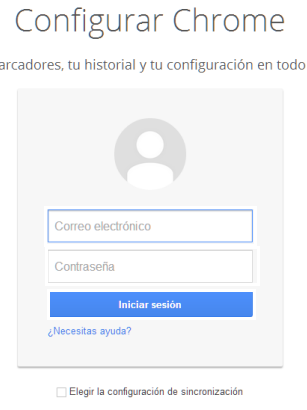
No inicies tu sesión de Chrome en un computador público. Incluso si finalizas la sesión de tu cuenta en la ventana del navegador, la sesión continuará abierta y otras personas podrán acceder a tu información personal, correo electrónico y contraseñas guardadas.
Para obtener más información acerca de la privacidad en Chrome, revisa nuestra lección sobre Opciones de seguridad en Chrome.
/es/como-usar-chrome/adicion-de-otros-usuarios/content/